受領者様がアクセスする領収書受領フォームをカスタマイズします
本ページの説明
受領者様が領収書を受け取る際にアクセスする領収書受領フォーム(閲覧パスコード入力フォーム)の表記内容やデザインをカスタマイズいただけます。
※[スタートアップガイド]のため、極力最小限の設定例で、すばやく運用をスタートいただくことを目的としたご案内となります。
※必ずしも、本ガイド通りに設定・操作いただく必要はございません。貴社運用ポリシー等に合わせて必要な設定を行ってください。
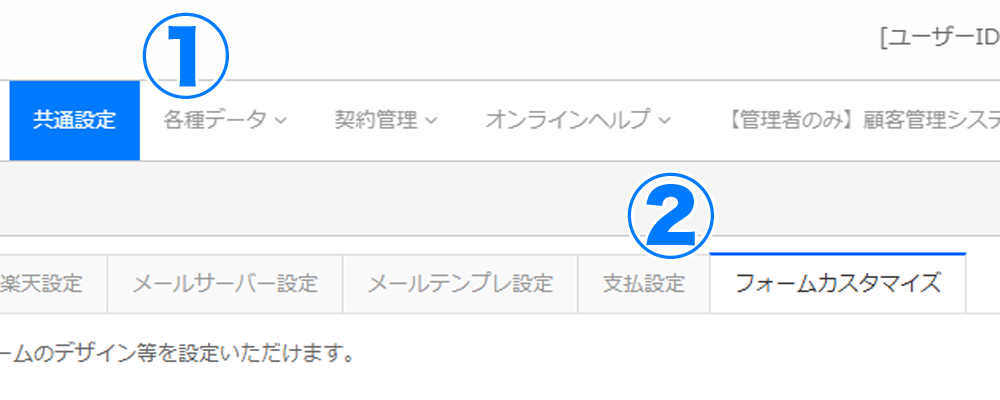
①メニューバー「共通設定」をクリックします。
②「フォームカスタマイズ」タブをクリックします。
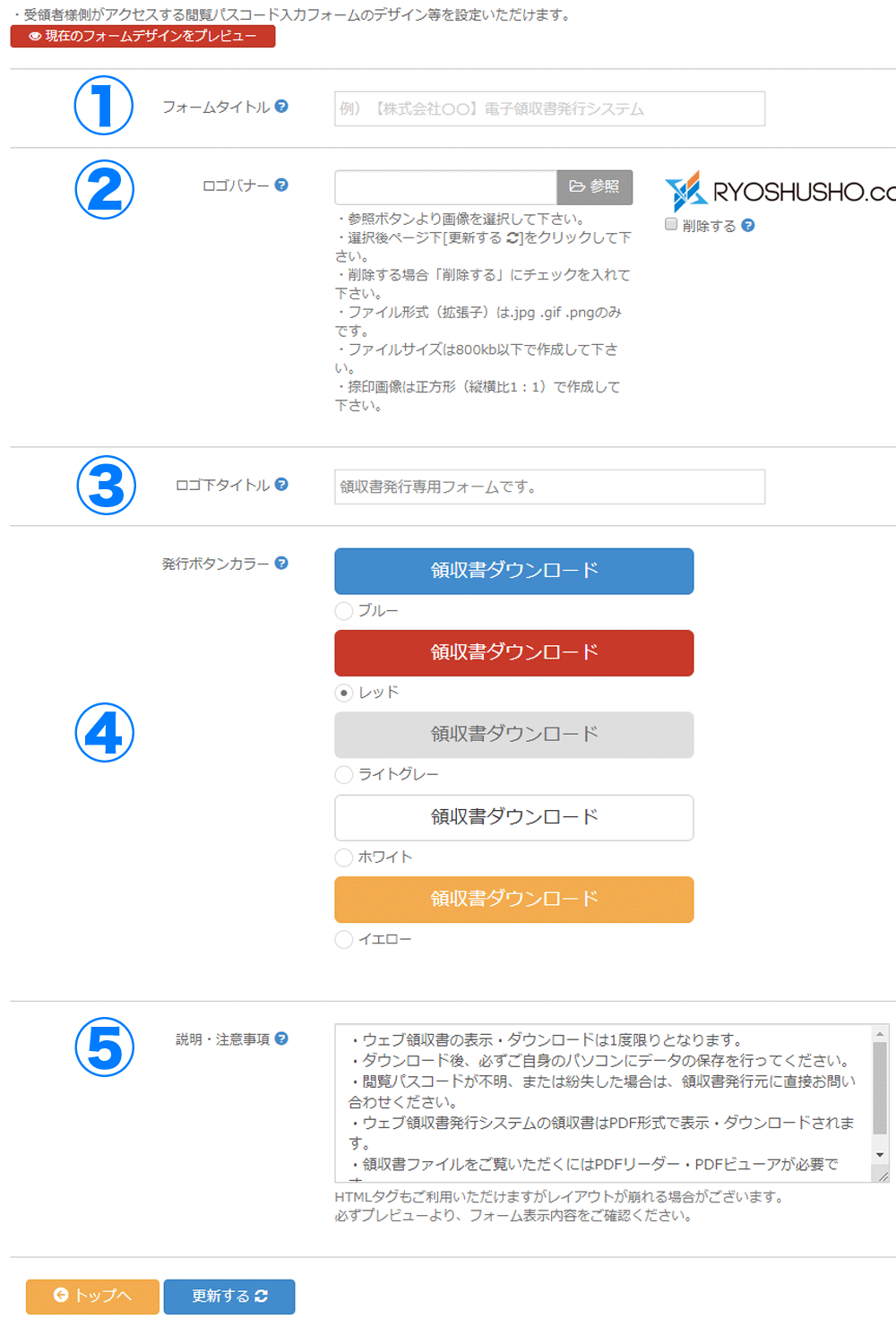
領収書受領フォーム(閲覧パスコード入力フォーム)
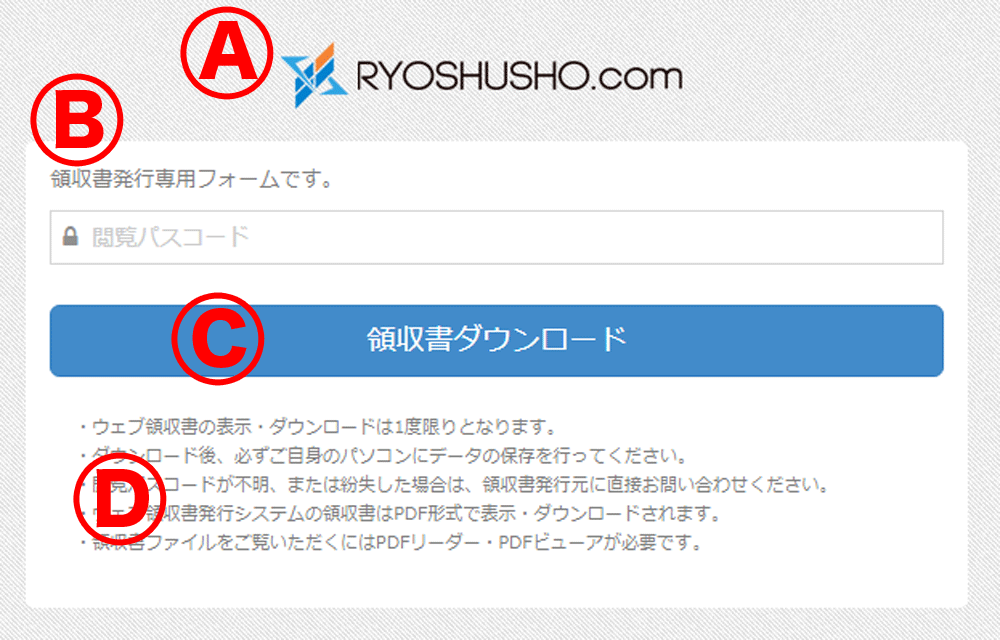
①「フォームタイトル」を入力します。
・各ブラウザ(Google Crome・Firefox・Edgeなど)のタブに表記されるタイトルとなります。
・通常、会社名や店舗名に加え「領収書発行システム」などを入力します。
例)【領収書発行システム】株式会社○○○
・任意入力項目です。
※空欄の場合、自動的に「【ご登録会社名】電子領収書発行システム」と表記されます。
※会社名のご登録が「個人」の場合「電子領収書発行システム」のみの表記となります。
②「ロゴバナー」をアップロードします。
・領収書受領フォーム「A」に表示されます。
・店舗ロゴや会社ロゴなどをご登録ください。
・捺印画像は横270px以内で作成して下さい。
・縦サイズは横サイズの3分の1程度を推奨します。
・任意入力項目です。
③「ロゴ下タイトル」を入力します。
・領収書受領フォーム「B」に表示されます。
・ひとことタイトルをご入力ください。
例)領収書発行専用フォームです。
・任意入力項目です。
④「発行ボタンカラー」を選択します。
・領収書受領フォーム「C」に表示されます。
・初期設定は「ブルー」が選択されています。
⑤「説明・注意事項」を入力します。
・領収書受領フォーム「D」に表示されます。
・領収書発行に関する注意事項等をご入力ください。
「プレビュー」で確認します。
・受領者様がアクセスする領収書受領フォーム(閲覧パスコード入力フォーム)がどのような表示になっているか、ページ右上の赤いボタン[現在のフォームデザインをプレビュー]をクリックしてご確認ください。
